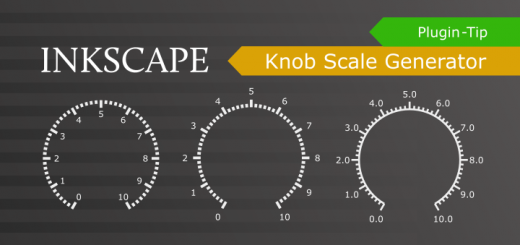Inkscape 211 – Extrudieren (Quicktip)
2017 gab es schon einmal ein Thema zu perspektivisch gestalteten Motiven. In diesem Teil wird eine andere Inkscape Erweiterung (vorinstalliert), das Extrudieren verwendet. Objekte sind so schnell umgewandelt, erfordern aber einiges an filigraner Nacharbeit.
Skills: Easy
Plugin: Nein
Lange Zeit, weil bisher nie benötigt, verbrachte die Extrudieren-Erweiterung unbeachtet ein Schattendasein. Schade eigentlich denn es lassen sich damit schnell gute Effekte aufbauen. Je nach Objekt muss man aber einiges an Konzentration aufweisen, um die ausgegebenen Einzelteile zu sortieren.
Extrudieren
Als Beispielmodelle werden hier zwei einfache Quadrate verwendet, um das Prinzip besser zu verdeutlichen und nicht durch abenteuerliche Formen zu komplizieren. Mühe macht es von alleine, wenn es darum geht die angelegten Flächen sinnvoll auszusortieren.
Auf der Arbeitsfläche liegen unterschiedlich eingefärbte Zweiergruppen an Quadraten. Links im Bild liegt das rote Rechteck vorne, rechts im Bild das blaue. Die linke Gruppe wird zuerst markiert. Erst das rote Quadrat, danach das dahinter liegende blaue Quadrat. Beide Teile müssen vor dem Extrudieren über Pfad – Objekt in Pfad umwandeln (SHIFT-STRG-C) konvertiert werden.

Es geht weiter über Erweiterungen – Aus Pfad erzeugen – Extrudieren. Sinnvoll ist immer die Vorschau zu aktivieren, um schon im Voraus das Ergebnis einzuschätzen (siehe Bild unten).

Ist die Vorschau erschienen und man ist mit dem Ergebnis zufrieden kann Anwenden geklickt und der Dialog anschließend geschlossen werden. Das Ergebnis ist im Bild unten zu sehen.

Auch wenn beim zweiten Paar das rote Quadrat hinten liegt wird es auch hier als erstes markiert, danach das Blaue vorne liegende. Wieder wird Extrudieren angewandt und kann das Ergebnis betrachten.
Beim linken Beispiel fällt ein kleines hellrotes Rechteck auf. Das bedeutet: Die rote Fläche liegt vorne und extrudiert wurde nach hinten, abwärts. Beim rechten Beispiel ist ein hellblaues Rechteck vorne. Das wiederum heißt Blau liegt vorn und extrudiert wurde nach hinten, aufwärts (siehe Bild unten).
Dieses kleine Experiment sollte lediglich verdeutlichen, dass die Reihenfolge des Markierens keine Relevanz hat, sondern die Hierarchie wie die Objekte zueinander liegen für die Berechnung verwendet wird. Darauf ist also zu achten (siehe Bild unten).

Nach dem Extrude-Vorgang befinden sich alle Teile in einer Gruppierung, die mit SHIFT-STRG-G (Objekt – Gruppierung aufheben) aufgehoben werden kann (siehe Bild unten).

Tip: Beim Sortieren der Flächen kann eine gedrückte ALT-Taste hilfreich sein, um zurückliegende Flächen gezielter zu markieren.
Alle Einzelteile können separat sortiert und weiterverarbeitet werden (siehe Bild unten).

Natürlich lässt sich das Extrudieren auch auf gescherte Objekte und Text anwenden.

Hinweis bei der Verwendung von Text. Ein Text benötigt vor dem Extrudieren folgende Schritte: Pfad – Objekt in Pfad konvertieren, dann Objekt – Gruppierung aufheben und zuletzt noch einmal Pfad – Vereinigung, wenn man eine Textzeile oder Wort erhalten möchte.
Wie im Bild oben am Beispiel des Texts zu erkennen ist steigt mit einem anspruchsvolleren Objekt anzahlmäßig auch die Komplexität der übereinander liegenden neuen Flächen. Nicht alle werden benötigt, um einen einfachen perspektivischen Verlauf zu gestalten.